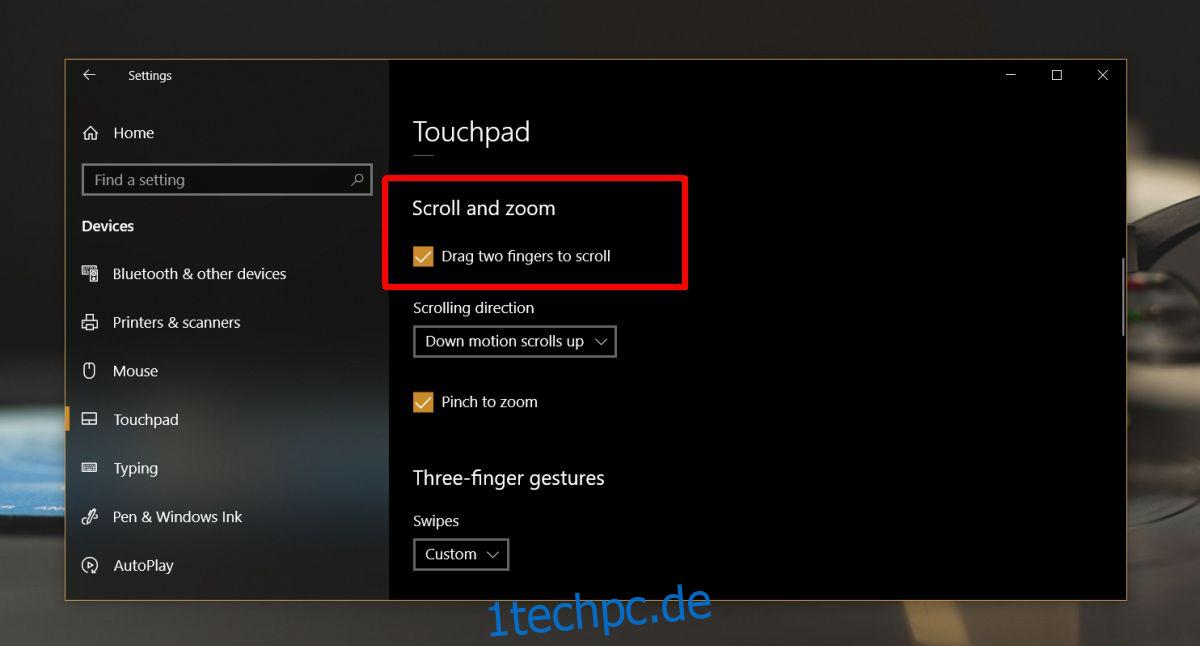Mit Präzisions-Touchpads können Sie unser Gerät über Gesten navigieren. Gesten werden ausgeführt, indem eine Kombination aus zwei, drei oder vier Fingern über das Touchpad gezogen wird. Es ist sehr unwahrscheinlich, dass einige Gesten, wie das Wischen mit vier oder drei Fingern nach unten, versehentlich ausgeführt werden. Das Wischen mit zwei Fingern wird jedoch oft ausgeführt, wenn Sie es nicht wollen, und das ist die Geste, die normalerweise mit der Bildlauffunktion verbunden ist. In Ermangelung eines Mausrads unterstützt ein Touchpad diese einfach auszuführende Geste, sodass Sie nicht die Bildlaufleisten ziehen müssen, wenn Sie durch ein Fenster scrollen müssen. Wenn Sie häufig versehentlich ungewollt scrollen, können Sie das Scrollen über das Touchpad unter Windows 10 deaktivieren.
Wir sollten erwähnen, dass das Touchpad nicht die einzige Möglichkeit ist, eine Webseite oder ein App-Fenster zu scrollen. Sie können die Pfeiltasten und die Bild-auf/ab-Tasten verwenden, um sie vertikal zu scrollen. Wenn Sie zufällig eine Maus mit Ihrem Laptop verwenden, und einige Leute tun dies, werden Sie nichts vermissen. Das heißt, das ist nichts, was Sie tun sollten, nur weil Sie es können. Wenn Sie das Scrollen über das Touchpad wirklich als Hindernis empfinden, deaktivieren Sie es. Wenn Sie feststellen, dass dies beim Tippen ein Problem darstellt, sollten Sie das Touchpad während des Tippens deaktivieren. Möglicherweise gibt es eine spezielle Schaltfläche oder eine Tippgeste, mit der Sie dies tun können.
Deaktivieren Sie das Scrollen über das Touchpad
Öffnen Sie die App „Einstellungen“ und gehen Sie zur Einstellungsgruppe „Geräte“. Wechseln Sie zur Registerkarte Touchpad. Scrollen Sie nach unten zum Abschnitt „Zoom und Scrollen“ und deaktivieren Sie die Option „Zum Scrollen mit zwei Fingern ziehen“. Dadurch wird das Scrollen auf dem Touchpad deaktiviert.
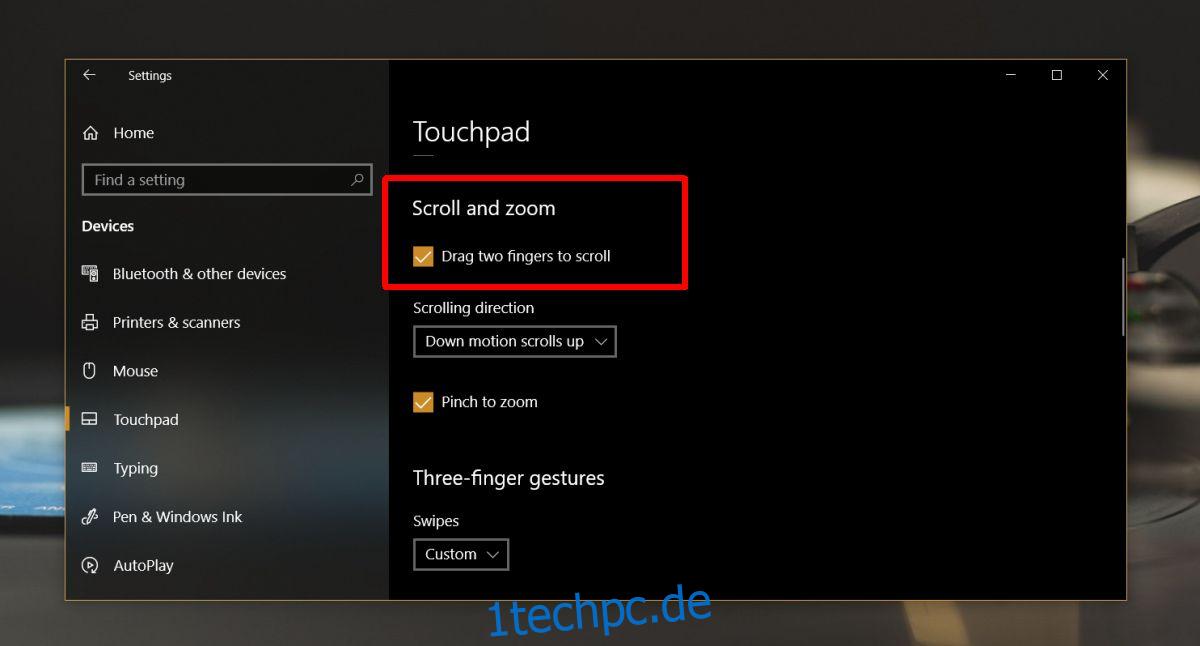
Da das Scrollen eine wesentliche Funktion ist, ist es möglicherweise nicht möglich, das Scrollen über das Touchpad zu deaktivieren. Wenn Sie feststellen, dass die Geste leicht ausgeführt werden kann, können Sie die Empfindlichkeit des Touchpads verringern. Überprüfen Sie alternativ die Einstellungen Ihres Touchpad-Treibers, um festzustellen, ob Sie das Scrollen auf Drei- oder Vier-Finger-Scrollen einstellen können. Die Standardeinstellung in Windows 10 unterstützt diese spezielle Anpassung nicht, obwohl Ihr Touchpad-Treiber, insbesondere wenn es sich um einen Snaptics-Treiber handelt, dies möglicherweise unterstützt.
Wenn alles andere fehlschlägt, können Sie Apps von Drittanbietern ausprobieren, müssen aber möglicherweise eine kaufen. Ein kostenloser kann möglicherweise nicht das tun, wozu Sie ihn benötigen. Wenn Sie einen Asus-, Dell- oder HP-Laptop haben, überprüfen Sie, ob sie eine proprietäre Software haben, die sie mit Ihrem Laptop zur Verwaltung von Touchpad-Gesten bündeln. Es ist ein langer Weg, aber diese Hersteller bündeln andere Apps zur Verwaltung von Display und Sound, und einige, insbesondere Asus, haben möglicherweise eine dedizierte App zur Verwaltung des Touchpads.